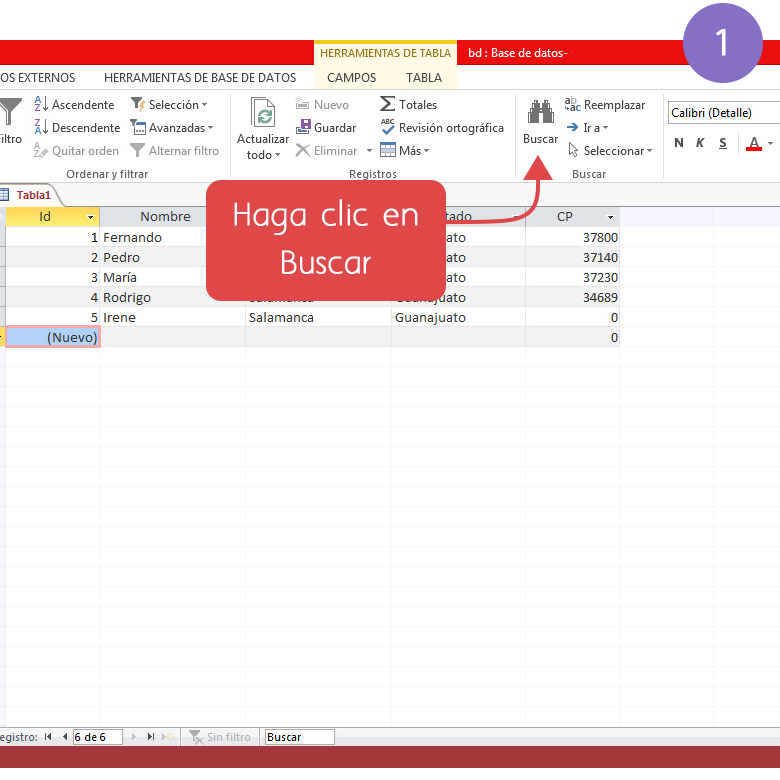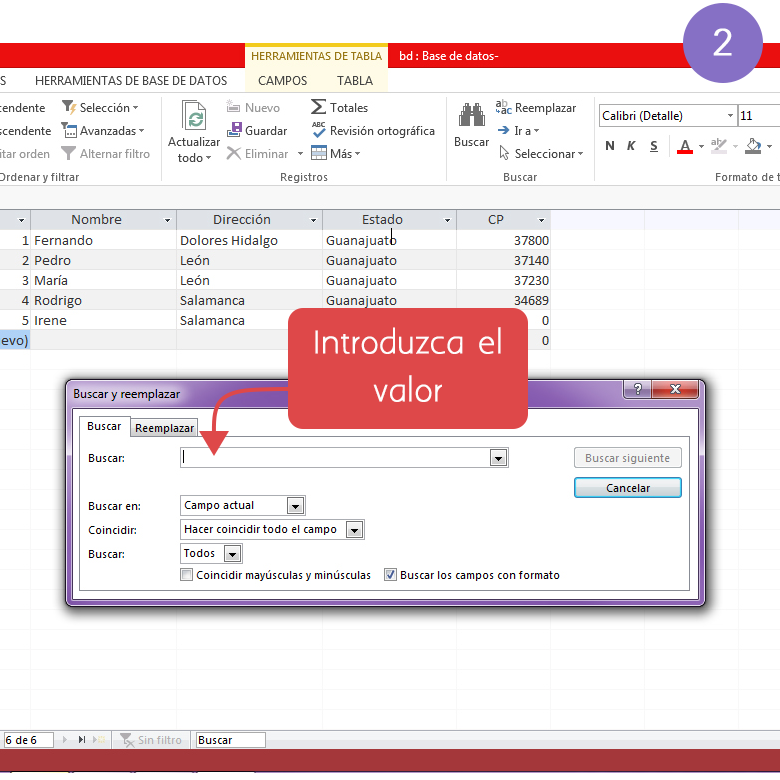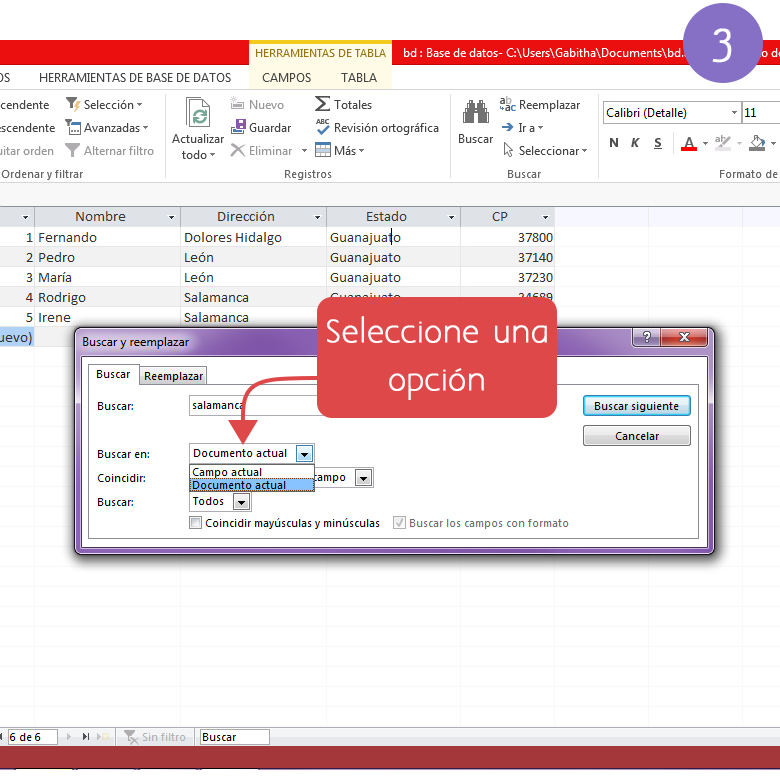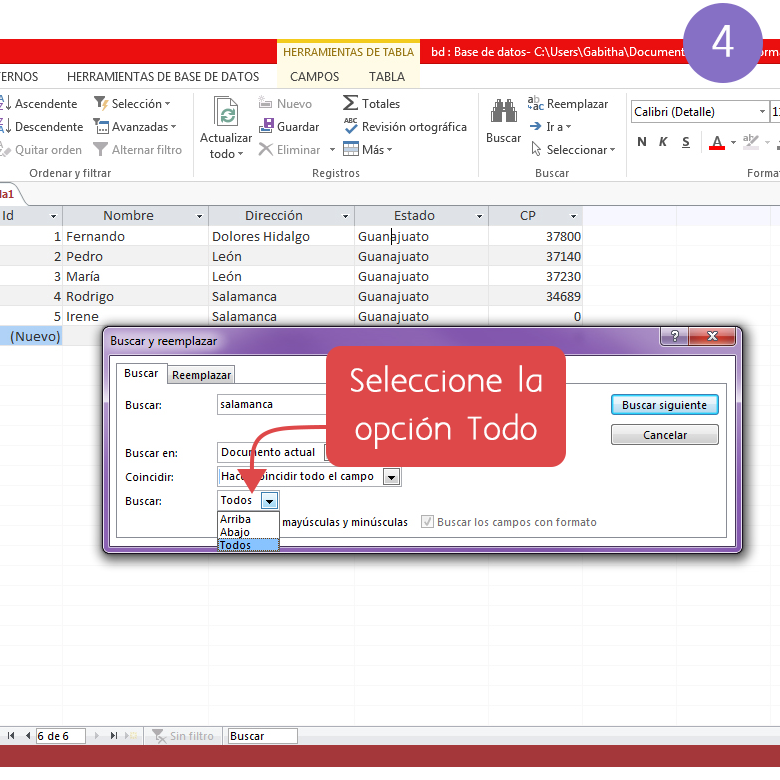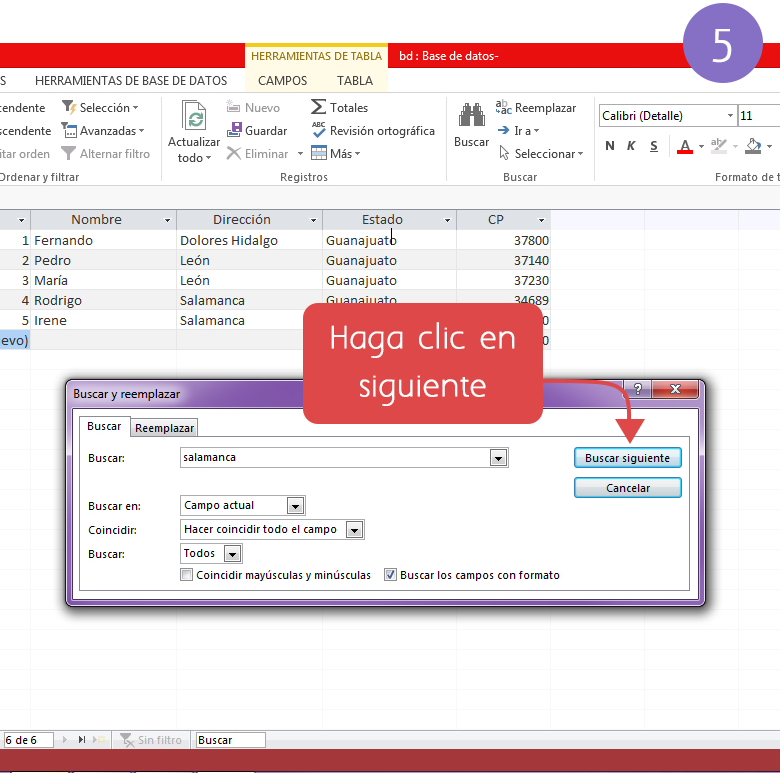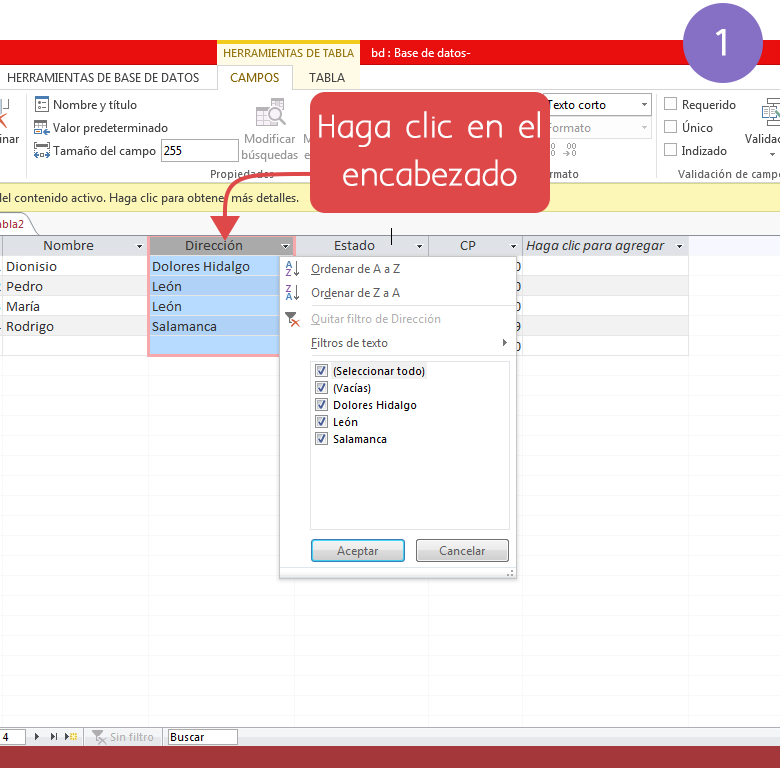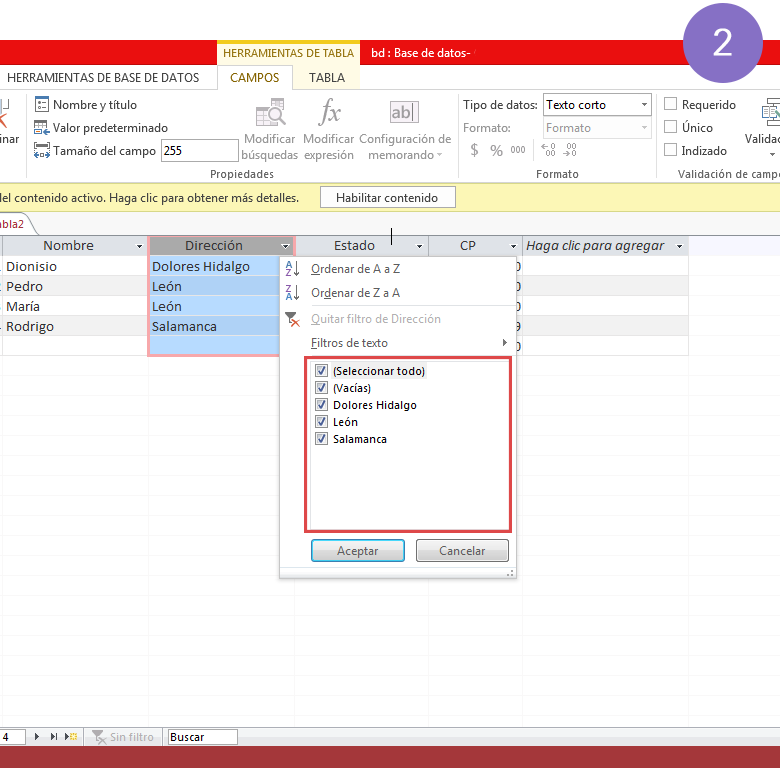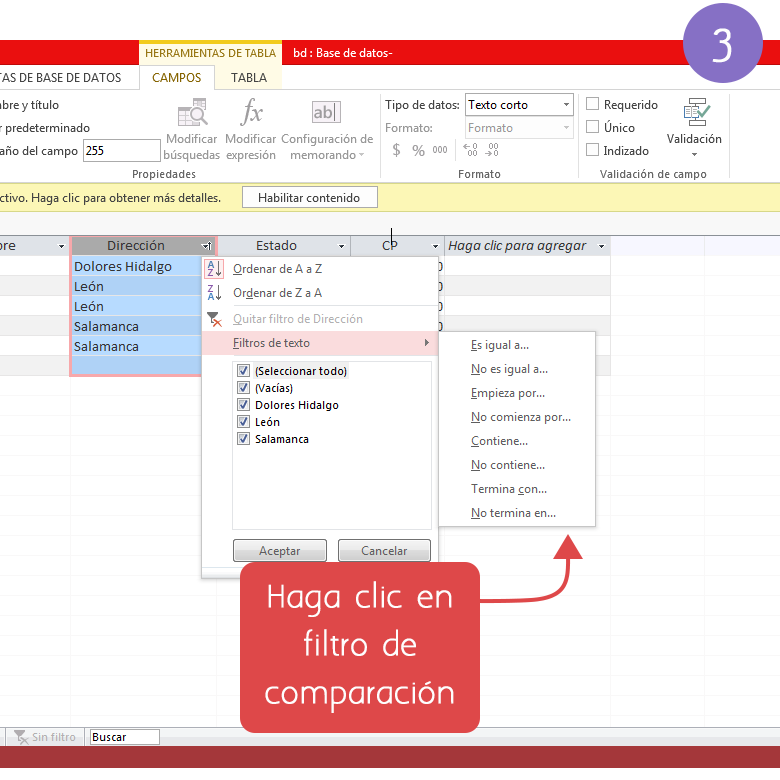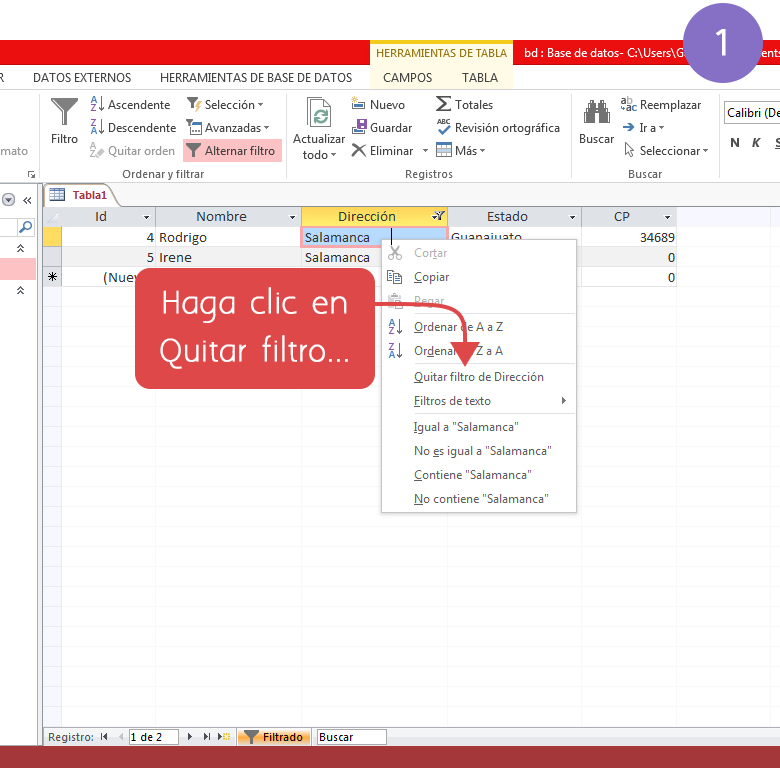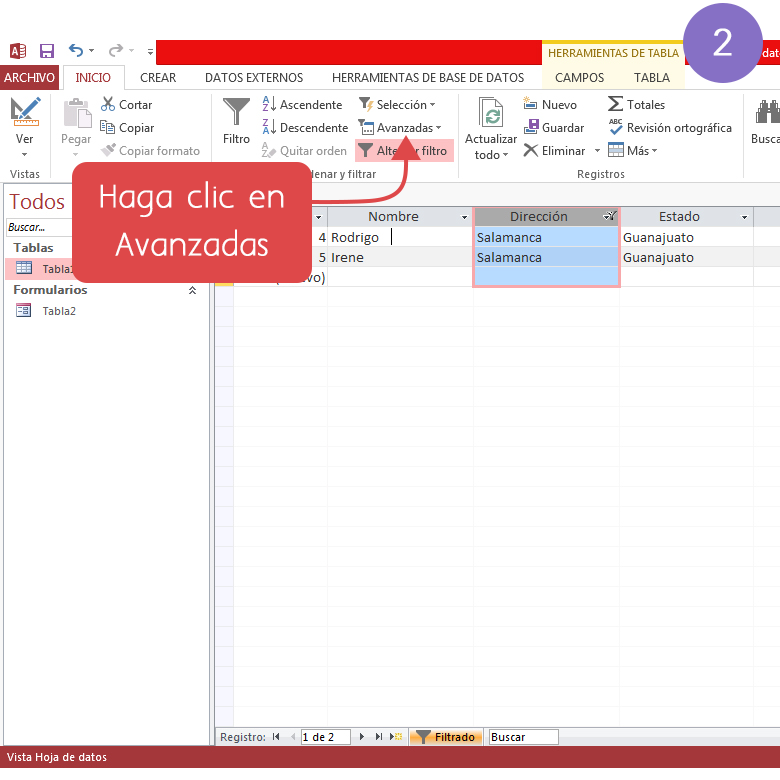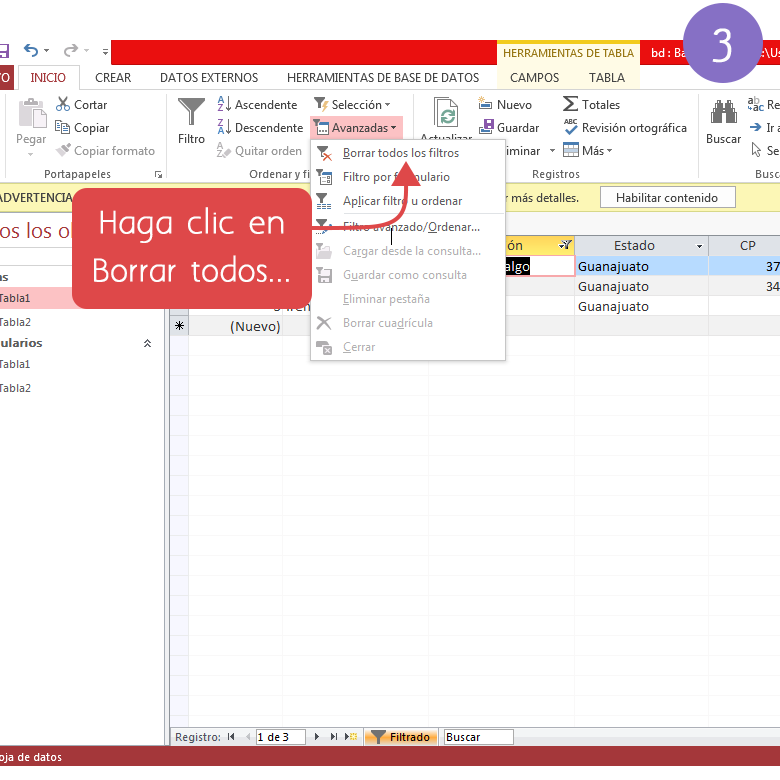Operaciones básicas
Saber ordenar según diferentes criterios los datos de una tabla y recuperar la información contenida mediante el uso de filtros y la herramienta de búsqueda.
En muchas ocasiones necesitamos buscar registros sabiendo el valor de algunos de sus campos. Para ellos podemos utilizar la herramienta de búsqueda.
- En la pestaña Inicio, en el grupo Buscar, haga clic en Buscar 1. Aparece el cuadro de diálogo Buscar y reemplazar, con la ficha Buscar seleccionada.
- En el cuadro Buscar, escriba el valor por el que desea buscar 2.
- Para cambiar el campo que desea buscar o para buscar la tabla subyacente completa, haga clic en la opción adecuada de la lista Buscar en 3.
- En la lista Buscar, seleccione Todo 4 y, a continuación, haga clic en Buscar siguiente 5.
- Cuando el elemento que está buscando está resaltado, haga clic en Cancelar para cerrar el cuadro de diálogo. Se resaltarán los registros que coincidan con las condiciones.
Una buena forma de clasificar los datos es filtrarlos. Hay tres maneras principales de filtrar: filtros comunes, por selección, por formulario. Vamos hacer referencia a filtros comunes.
Filtros comunes: son los que se generan al activar a desactivar las casillas correspondientes a al indicar un criterio para el filtro.
- Haga clic en el encabezado del campo que desea filtrar 1.
- Para filtrar los valores específicos, use la lista de las casillas 2. La lista incluye todos los valores que se almacenan actualmente en el campo. Puede desactivar la casilla de verificación Seleccionar todo y, a continuación, seleccionar los valores que desee.
- Para filtrar por varios valores, haga clic en un filtro de comparación y especifique los valores necesarios 3.
Puede borrar un solo filtro de un único campo, o bien borrar todos los filtros de todos los campos.
- Borrar un filtro. Haga clic con el botón secundario en el elemento filtrado y, a continuación, haga clic en Quitar filtro de Dirección 1.
- Borrar todos los filtros. En la pestaña Inicio grupo Ordenar y filtrar, haga clic en Avanzadas 2 y, a continuación, haga clic en Borrar todos los filtros 3.